Labojums: iPhone 13, 13 Pro, 13 Pro Max Hotspot nedarbojas
Literārs Mistrojums / / October 16, 2021
Savienojamība ir vissvarīgākais komunikācijas faktors mūsdienu pasaulē; ar to daudzi cilvēki dalās savā savienojumā ar citiem lietotājiem, kuriem nepieciešama palīdzība, izmantojot Wifi Hotspot. iPhone 13 sērijai ir jaunākā Wifi 6 tehnoloģija, kas nodrošina jaudīgāku bezvadu savienojumu. Bet, neskatoties uz jauno aparatūru, daudzi lietotāji sūdzas par to, ka viņu iPhone 13, 13 Pro un 13 Pro Max karstie punkti nedarbojas. Tātad, kāds ir šādas problēmas iemesls un kā to novērst - lasiet tālāk, lai uzzinātu vairāk.
Ir daudz iemeslu, kāpēc jūsu iPhone 13 tīklājs nedarbojas, bet galvenais iemesls viens ir jūsu iPhone nesaderība, lai palaistu mobilo tīklu. Tas parasti notiek, ja pērkat savu iPhone no starptautiskā tirgus un iegādājaties nepareizu modeli, kas nav saistīts ar jūsu valsti. Tāpēc mobilais tīkls varētu darboties, bet Wifi tīklājs nedarbosies. Papildus tam ir arī citi faktori, par kuriem mēs runāsim tālāk.

Lapas saturs
-
Labojums: iPhone 13, 13 Pro, 13 Pro Max Hotspot nedarbojas
- Izslēdziet un ieslēdziet Personal Hotspot
- Ieslēdziet un izslēdziet mobilos datus
- Restartējiet iPhone, lai labotu personisko tīklāju
- Iespējot maksimālu saderību iPhone 13 sērijā
- Atjauniniet operatora iestatījumus, lai labotu personisko tīklāju
- Atjauniniet iOS
- Secinājums
Labojums: iPhone 13, 13 Pro, 13 Pro Max Hotspot nedarbojas
iPhone Hotspot ir neapšaubāmi labākais un energoefektīvākais Wifi koplietošanas pakalpojums visos viedtālruņos. Tā aktīvi pārbauda un koplieto jūsu mobilo sakaru joslas platumu ar citiem lietotājiem, izveidojot lokālo tīklu ar jūsu iPhone 13 tīklāju. Bet pēdējā laikā ir bijušas daudzas sūdzības par to, ka iPhone 13, 13 Pro, 13 Pro Max tīklājs nedarbojas. Iemesls, kāpēc rodas šāda problēma, ir saistīts ar mobilā tīkla iestatījumiem, tīklāja iestatījumiem vai fiziskiem bojājumiem. Zemāk ir dažas problēmu novēršanas metodes, kas man palīdzēja patstāvīgi novērst problēmu.
- Izveidojiet savienojumu ar Personal Hotspot, izmantojot Bluetooth: Lai izveidotu savienojumu ar Bluetooth tīklāju, vispirms ierīce ir jāsavieno pārī ar savu iPhone. Kad tas ir pabeigts, varat sākt Bluetooth piesaisti, izmantojot iPhone iestatījumus.
- Savienojuma izveide ar personālo tīklāju, izmantojot USB: Lai izveidotu savienojumu ar USB piesaisti, datorā jāinstalē Apple USB draiveris. Lūdzu, ņemiet vērā, ka šī funkcija darbosies tikai ar datoru, nevis mobilajām ierīcēm.
Izslēdziet un ieslēdziet Personal Hotspot
Dažos gadījumos tīklāja pakalpojumi netiek sākti uzreiz vai tiek pārtraukti starplaikā dažu programmatūras traucējumu dēļ. Tāpēc jums ir jāatiestata personīgais tīklājs, lai tas atkal darbotos, bet ieslēdzot vai izslēdzot slīdni.
Atveriet lietotni Iestatījumi savā iPhone un dodieties uz Personal Hotspot.
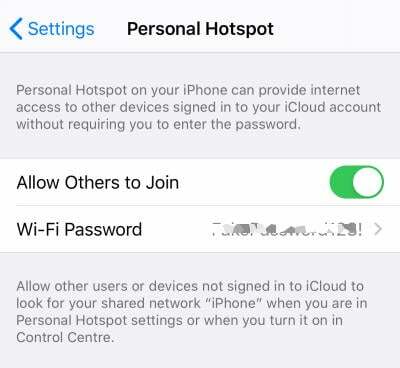
Šeit pārvietojiet, lai ļautu citiem pievienoties slīdnim, un izslēdziet un ieslēdziet to vēlreiz.
Ieslēdziet un izslēdziet mobilos datus
Wi -Fi tīklājam ir nepieciešams aktīvs mobilais savienojums, kur jūsu iPhone koplietos mobilo tīklu ar citiem. Jums jāpārliecinās, vai mobilais tīkls ir ieslēgts un darbojas atbilstoši jūsu plānam.
Atveriet lietotni Iestatījumi savā iPhone un dodieties uz mobilo datu opcijām.
Reklāmas
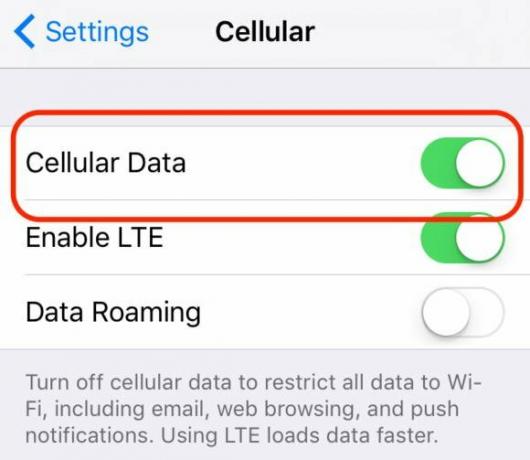
Šeit izslēdziet vai izslēdziet mobilo datu slīdni.
Pārliecinieties, vai jūsu tālruņa plānā ir iekļauts personālā tīklāja savienojums. Daudziem SIM operatoriem ir atsevišķi plāni, ja vēlaties izmantot tīklāju vai interneta koplietošanas pakalpojumus.
Restartējiet iPhone, lai labotu personisko tīklāju
Daudzos gadījumos šādas savienojuma problēmas var novērst, vienkārši restartējot ierīci. Parasti, kad mēs izmantojam savu SIM savienojumu internetam un sākam tīklāja koplietošanas pakalpojumu, iPhone programmatūra kļūst kļūdaina un pakalpojumu pakalpojumi nesākas. Šādā gadījumā var palīdzēt ierīces restartēšana.
Reklāmas
Iespējot maksimālu saderību iPhone 13 sērijā
iPhone 13 sērijai ir jaunākās aparatūras iespējas, kuras var izveidot savienojumu ar maršrutētājiem, izmantojot jaunākos Wifi 6 pakalpojumus. Lai gan šī funkcija pēc noklusējuma nav iespējota. Tātad, ja vēlaties izveidot savienojumu ar vecu ierīci, varat iespējot šo funkciju, kas palielinās tīklāja koplietošanas iespējas.
Atveriet lietotni Iestatījumi savā iPhone un dodieties uz tīklāja iespējām.

Šeit ieslēdziet saderības palielināšanas iespēju.
Atjauniniet operatora iestatījumus, lai labotu personisko tīklāju
Dažreiz, pārslēdzot SIM kartes uz savu ierīci, jums ir jāinstalē konkrēti mobilo sakaru operatora tīkla iestatījumi, lai iestatītu interneta pakalpojumus. Šādi iestatījumi tiek atjaunināti automātiski, taču, ja nē, varat pieprasīt jaunākos operatora iestatījumus, pieprasot to savam pakalpojumu sniedzējam.
Atjauniniet iOS
Operētājsistēmas atjaunināšana ir labākais veids, kā novērst šādas nelielas problēmas jūsu iPhone 13 ierīcē. Apple nodrošina savlaicīgus atjauninājumus visiem iPhone lietotājiem, lai pārliecinātos, ka viņi iegūst vislabāko programmatūras pieredzi. Tas arī pasargā jūs no daudziem kiberuzbrukumiem un citām ar programmatūru saistītām ievainojamībām.
Lai atjauninātu savu iPhone 13, atveriet lietotni Iestatījumi un dodieties uz Vispārīgi.
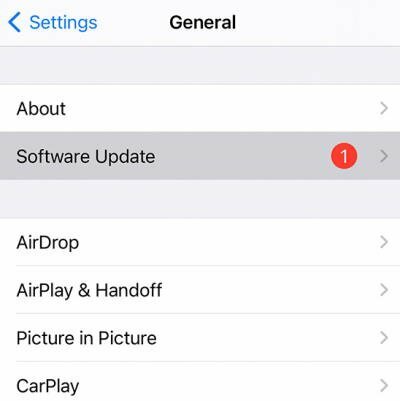
Šeit dodieties uz programmatūras atjaunināšanas opciju un pārbaudiet, vai ir pieejami jauni atjauninājumi.
Atteikties no beta atjauninājumiem: Beta atjauninājumi ir eksperimentāli atjauninājumi, kuros izstrādātāji ļauj Apple kopienas lietotājiem pārbaudīt atjauninājumu un ziņot par kļūdām vai kļūdām. Tas ir lielisks veids, kā pārbaudīt jaunas funkcijas un sasniegumus, taču tas arī padara jūsu iPhone ierīci pakļautu daudziem programmatūras traucējumiem. Tāpēc, ja esat abonējis, noteikti atsakieties no jebkura beta atjaunināšanas plāna.
Secinājums
Tātad, kā redzat, kad tīklājs nedarbojas jūsu iPhone 13, 13 Pro vai 13 Pro Max, iepriekš minētās metodes noteikti ļaus jums novērst problēmu. Lūdzu, ņemiet vērā, ka dažreiz savienojums ar karsto punktu tiek traucēts arī ārējā savienojuma dēļ. Tāpēc noteikti izmantojiet augstas drošības paroli un izveidojiet savienojumu ar ierobežotu ierīču skaitu, lai interneta joslas platums netiktu ātri notīrīts. Un, ja neviena no iepriekš minētajām metodēm jums nedarbojas, iespējams, tā ir wifi aparatūras problēma. Šādā gadījumā lūdzu pārbaudiet savu iPhone no tuvākā Apple aprūpes centra.
Saistītie raksti:
- Kā atrast labākos WiFi tīklājus man tuvumā
- Izlabojiet iPhone personiskā tīklāja nedarbošanās problēmu
- Kā iespējot/atspējot ProMotion 120Hz iPhone 13 Pro un Pro Max
- Labojums: iPhone 13, 13 Pro, 13 Pro Max nevar pārbaudīt atjauninājumu kļūdu
- Kāpēc mans iPhone 13 pārkarst, vai ir kāds labojums?



